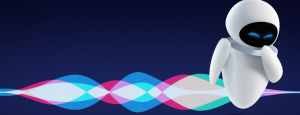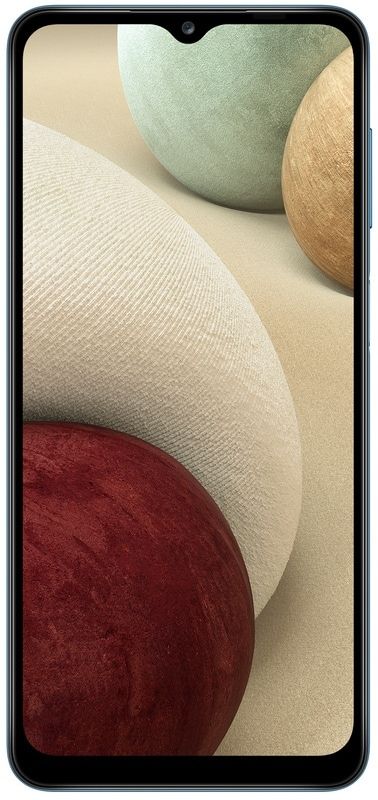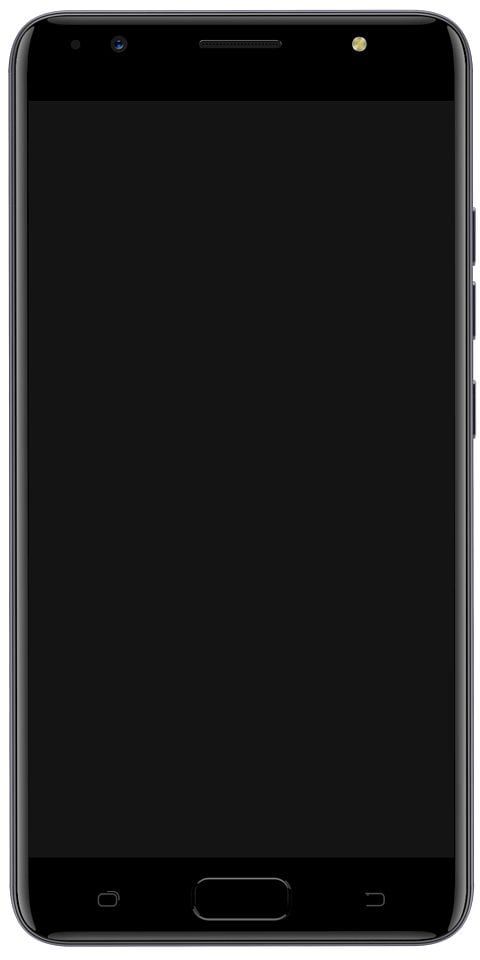Guia de l'usuari sobre com configurar la contrasenya temporal al Windows
Estableix la contrasenya temporal a Windows: De vegades, quan proporcioneu la vostra contrasenya als vostres éssers estimats. Quan no tingueu temps de connectar-vos i voleu alguna cosa de la safata d'entrada. Com que no sabeu si algú de qui confiaveu amb la vostra contrasenya va mantenir la informació per a si mateixa. Tanmateix, heu de modificar la contrasenya de tant en tant.
Però, amb tantes coses a fer, és molt fàcil oblidar-se de modificar aquesta contrasenya. El millor que hi ha a Windows 10 és una opció que us obliga a modificar la vostra contrasenya després d’un temps determinat i que és adequada per a principiants. Però no cal que demaneu ajuda al vostre amic tècnic.
com configurar el raid 5 de Windows 10
Com donar una contrasenya temporal a un compte local
L'elecció de proporcionar la data de caducitat de la contrasenya no és una opció que estigui activada per defecte al vostre Windows PC. Però, si desactiveu una opció, el vostre PC us permetrà fer-ho. Simplement obriu el quadre d'execució per accedir a l'elecció. A més, podeu fer-ho prement les tecles Windows i R. Quan s'obre el quadre d'execució, introduïu netplwiz i toqueu D'acord.
Apareix una finestra de comptes d'usuari. Només cal que toqueu la pestanya Avançada, seguida de l’opció Avançada a la part inferior dreta.
A la finestra nova, toqueu la icona de la carpeta Usuaris i toqueu amb el botó dret a l’usuari del qual vulgueu canviar la contrasenya. A la nova finestra, toqueu l’opció Propietats, que hauria d’obrir la finestra Propietats de l’administrador.
Quan aparegui la nova finestra A, toqueu l'opció Propietats i desmarqueu la tercera opció que significa que la contrasenya no caduca mai.
Com proporcionar la vostra contrasenya de Windows 10 una data de caducitat
Després de desactivar la funció que us assegura de proporcionar la vostra contrasenya i la data de caducitat. Ara és hora de proporcionar la data de caducitat de la contrasenya. Si 42 dies està bé, és bo deixar les coses tal com són, ja que és l’hora predeterminada per a Windows 10.
Per començar, només cal que utilitzeu el símbol del sistema o el Windows PowerShell. També podeu obrir el símbol del sistema cercant-lo a l’opció de cerca. També podeu obrir PowerShell. Tot i això, per obrir PowerShell com a administrador, toqueu amb el botó dret del ratolí al menú d’inici de Windows i seleccioneu aquesta opció.
A la finestra de PowerShell, introduïu comptes nets. Un cop fet, apareixerà un missatge que us permetrà saber que l'ordre s'ha introduït correctament. Per modificar la data de la contrasenya, comptes nets d'entrada / maxpwage: 00. A més, substituïu els zeros dobles pel nombre de dies que vulgueu durar amb la contrasenya. No oblideu prémer Enter.
Conclusió
Aquí hi ha tot Estableix la contrasenya temporal al Windows . Com més sovint modifiqueu la vostra contrasenya, és menys probable que el vostre compte sigui piratejat. Com podeu veure, els passos per modificar l'hora de les contrasenyes són adequats per a principiants. Quant de temps voleu que duri la vostra contrasenya? Comparteix les teves opinions amb mi a la secció de comentaris de sota.
com amagar la vostra activitat de joc a vapor
Llegiu també: